本篇文章將介紹在Android版TradingView應用程式中設置ATR的方法。ATR是Average True Range的簡稱,可以翻譯為「真實波幅均值」。
它一種可以確認市場市場波動性(價格變動率)的震盪技術指標,在主窗口下方的指標窗口中顯示。通常會經常使用ATR來決定停利或停損的價格幅度。

ATR
在圖表中添加ATR的方法
啟動Android版TradingView,點擊底部導航(介面最下方)中的「圖表」。
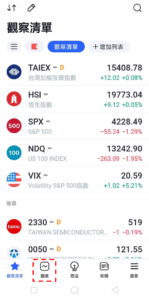
添加ATR步驟-01
轉移到圖表介面後,點擊下方的「+」圖標。
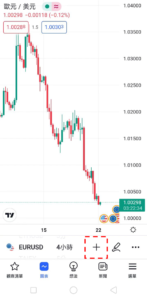
添加ATR步驟-02
點擊菜單中「指標」。
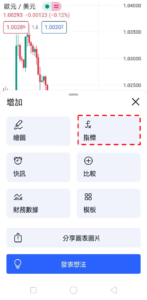
添加ATR步驟-03
在下一個介面中點擊「技術分析」。
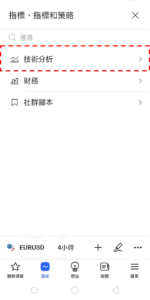
添加ATR步驟-04
在技術分析介面中選擇「技術指標」,點擊指標一覽中的「真實波幅均值」。
最後點擊介面右上方的「×」圖標返回到圖表介面就可以看到有顯示ATR。
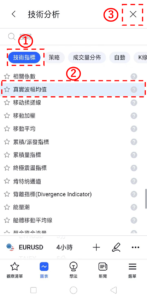
添加ATR步驟-05
ATR設置介面的使用方法
點擊指標窗口左上方的指標名稱,或者直接點擊所顯示的ATR,然後點擊在指標名稱右邊顯示的齒輪狀圖標就可以顯示設置介面。

設置ATR
ATR的設置介面分為「輸入」、「樣式」、「可見性」,點擊介面上方的標籤可以進行切換。設置全部完成後點擊「確認」。另外,點擊「確認」左邊的「…」圖標,還可以重置和保持設置。
在「輸入」中,可以設置所顯示的ATR的時間週期和週期。
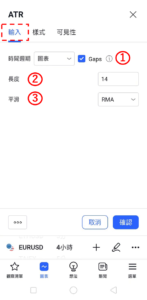
設置ATR-輸入
①時間週期
選擇顯示ATR的時間週期。預設值為「圖表」,可以根據圖表的時間週期顯示ATR。
圖表
・1分鐘
・3分鐘
・5分鐘
・15分鐘
・30分鐘
・45分鐘
・1小時
・2小時
・3小時
・4小時
・1天
・1週
・1月
②長度
設置計算ATR時的週期。預設值為「14」。
③平滑
設置計算ATR時所使用的移動平均線種類。預設值為「RMA」。
・RMA(指數權重移動平均線)
・SMA(簡單移動平均線)
・EMA(指數移動平均線)
・WMA(加權移動平均線)
在「樣式」中可以設置ATR線條的顏色、寬度和種類等。
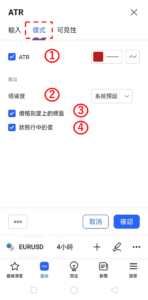
設置ATR-樣式
①ATR
設置是否顯示ATR。另外,還可以修改ATR線條的顏色、不透明度、寬度、種類等。
②精確度
設置ATR數值的小數點顯示到多少位。
系統預設
・0
・1
・2
・3
・4
・5
・6
・7
・8
③價格刻度上的標籤
設置是否顯示價格刻度上的標籤。
④狀態行中的值
設置是否顯示狀態行中的值。
在「可見性」中,可以根據時間週期設置是否顯示ATR。
只有在勾選框中打勾的時間週期中才可以顯示ATR,取消勾選的話就會變更為不顯示。
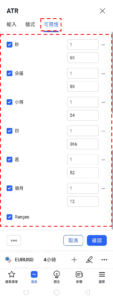
設置ATR-可見性
TradingView教學
介紹電腦(PC)版,手機版(iPhone與Android)的TradingView使用教學內容。